Table des matières
- Comprendre ce qui se passe lorsque vous supprimez un tableau dans Excel
- Comment supprimer un tableau dans Excel en le convertissant en plage
- Comment supprimer la mise en forme d'un tableau dans Excel
- Comment supprimer complètement un tableau dans Excel
- Comment supprimer plusieurs tableaux dans Excel à la fois en utilisant VBA
- Comment supprimer des tableaux dans Excel en utilisant l'automatisation Python
- Conseils de pro pour supprimer un tableau dans Excel
- Conclusion
- FAQ : Supprimer un tableau dans Excel

La suppression d'un tableau dans Excel est une tâche simple mais essentielle pour simplifier vos données. Bien que les tableaux soient utiles pour organiser et gérer les informations, il peut arriver que vous souhaitiez les supprimer, que ce soit pour rationaliser la mise en forme, exporter des données brutes ou cesser d'utiliser des fonctionnalités structurées.
Dans ce guide, nous explorerons différentes méthodes pour supprimer un tableau dans Excel, notamment en le convertissant en plage, en effaçant sa mise en forme et en le supprimant complètement. De plus, nous montrerons comment automatiser le processus à l'aide de VBA et de Python, ce qui vous aidera à gagner du temps lorsque vous travaillez avec plusieurs tableaux.
Aperçu du contenu
- Comprendre ce qui se passe lorsque vous supprimez un tableau dans Excel
- Comment supprimer un tableau dans Excel en le convertissant en plage
- Comment supprimer la mise en forme d'un tableau dans Excel
- Comment supprimer complètement un tableau dans Excel
- Comment supprimer plusieurs tableaux dans Excel à la fois en utilisant VBA
- Comment supprimer des tableaux dans Excel en utilisant l'automatisation Python
- Conseils de pro pour supprimer un tableau dans Excel
- Conclusion
- FAQ : Supprimer un tableau dans Excel
Comprendre ce qui se passe lorsque vous supprimez un tableau dans Excel
La suppression d'un tableau dans Excel peut avoir des résultats différents selon la méthode que vous choisissez :
- Convertir en plage : Conserve toutes vos données et toute la mise en forme appliquée au tableau en tant que mise en forme de cellule statique, mais supprime les fonctionnalités du tableau telles que les filtres et les références structurées.
- Effacer la mise en forme du tableau : Conserve les données mais supprime toutes les couleurs, bordures et styles du tableau.
- Supprimer le tableau entier : Supprime définitivement le tableau et ses données.
Explorons ces options en détail et voyons comment elles affectent vos données Excel.
Comment supprimer un tableau dans Excel en le convertissant en plage ?
La méthode la plus simple et la plus fiable pour supprimer un tableau dans Excel consiste à le convertir en une plage normale, ce qui préserve vos données et votre mise en forme. Vous pouvez choisir parmi deux options principales pour cette conversion : utiliser le ruban Excel ou le menu contextuel.
Option 1. Utilisation du ruban Excel
Suivez les étapes ci-dessous pour convertir un tableau en plage via le ruban Excel :
-
Sélectionnez n'importe quelle cellule à l'intérieur de votre tableau : Cliquez sur n'importe quelle cellule (telle que "A1") dans le tableau que vous souhaitez supprimer. Vous n'avez pas besoin de sélectionner tout le tableau.
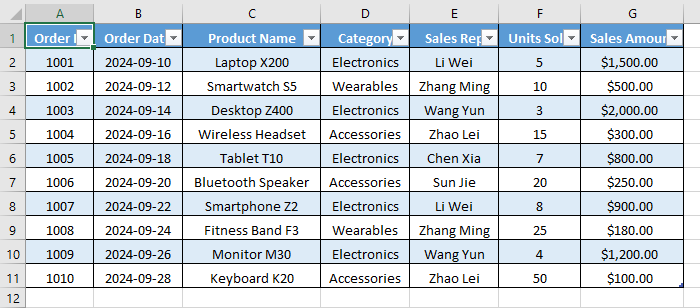
-
Accédez à l'onglet Création : Dès que vous sélectionnez une cellule de tableau, l'onglet contextuel Création apparaît sur le ruban Excel, sous Outils de tableau. Cliquez dessus.
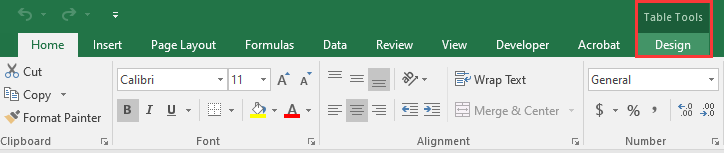
-
Cliquez sur "Convertir en plage" : Dans le groupe Outils à l'extrême gauche, vous trouverez le bouton "Convertir en plage". Cliquez dessus.

-
Confirmez l'action : Excel affichera une boîte de dialogue vous demandant : "Voulez-vous convertir le tableau en une plage normale ?" Cliquez sur Oui.
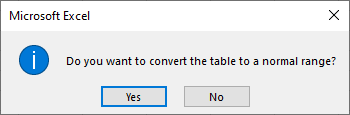
Après la conversion, la structure du tableau est supprimée et les filtres ne sont plus disponibles. Cependant, toute mise en forme du tableau (comme les lignes à bandes et les styles d'en-tête) est conservée, mais la plage devient statique au lieu de dynamique.
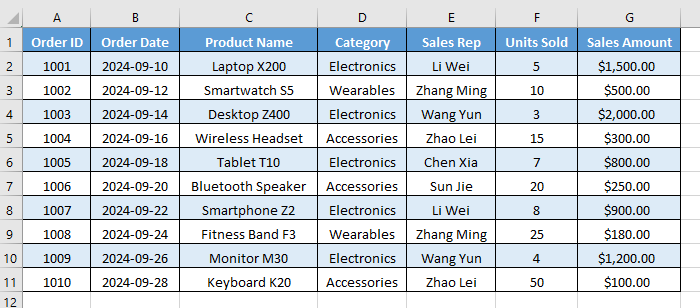
Option 2. Utilisation du menu contextuel
Pour ceux qui préfèrent les menus contextuels, l'utilisation du menu contextuel est tout aussi efficace et un peu plus rapide :
-
Sélectionnez n'importe quelle cellule à l'intérieur du tableau : Tout comme dans la première méthode, cliquez n'importe où à l'intérieur des données de votre tableau.
-
Faites un clic droit pour ouvrir le menu contextuel : Faites un clic droit sur la cellule sélectionnée.
-
Naviguez dans le menu : Dans le menu contextuel, survolez (ou cliquez sur) Tableau.
-
Sélectionnez "Convertir en plage" : Dans le sous-menu qui apparaît, sélectionnez Convertir en plage.
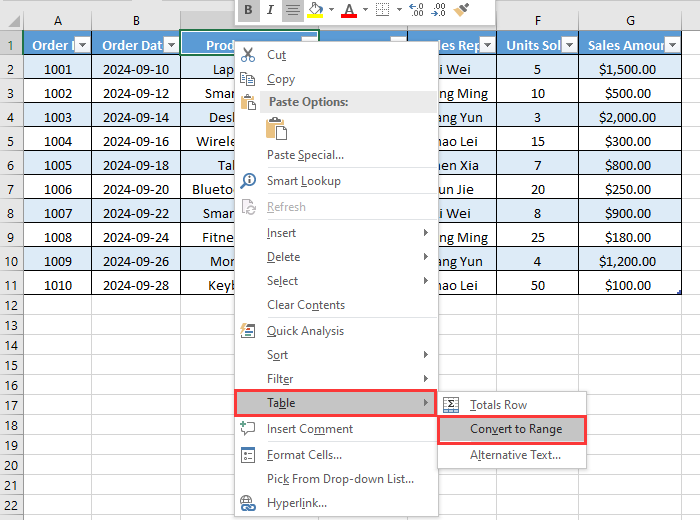
-
Confirmez l'action : Cliquez sur Oui dans la boîte de dialogue de confirmation.
Cette méthode produit le même résultat que l'utilisation du ruban mais offre une approche plus rapide, pilotée par la souris.
Comment supprimer la mise en forme d'un tableau dans Excel ?
Dans certains cas, vous souhaiterez peut-être supprimer la mise en forme du tableau dans Excel, y compris des éléments tels que les filtres, les couleurs et les bordures. Suivez les étapes ci-dessous pour effacer la mise en forme et redonner à vos données une disposition plus simple :
-
Convertir le tableau en plage : Tout d'abord, convertissez le tableau en une plage normale en utilisant soit le ruban Excel, soit le menu contextuel décrit ci-dessus.
-
Effacer la mise en forme du tableau
Maintenant que les données sont une simple plage, vous pouvez supprimer la mise en forme restante.-
Sélectionnez toute la plage de données : Cliquez et faites glisser pour sélectionner toutes les cellules qui faisaient partie du tableau d'origine, y compris l'en-tête.
-
Allez à l'onglet Accueil : Sur le ruban Excel, accédez à l'onglet Accueil.
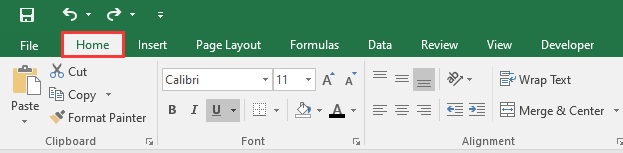
-
Effacer les formats :
-
Dans le groupe Édition, cliquez sur le bouton Effacer (il ressemble à une gomme rose).
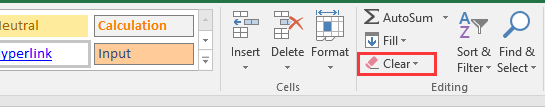
-
Dans le menu déroulant, sélectionnez Effacer les formats.
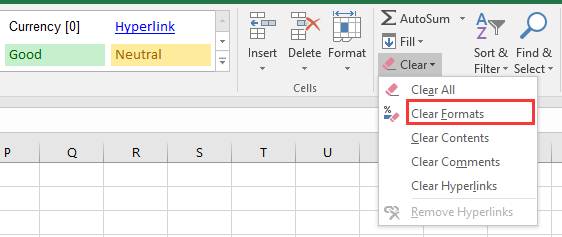
-
-
Désormais, toute la mise en forme spécifique au tableau est supprimée, mais vos données restent intactes. Les cellules retrouvent la police, la couleur et les bordures par défaut d'Excel, vous offrant un bloc de données propre et non formaté, prêt pour une nouvelle mise en forme ou une nouvelle analyse.
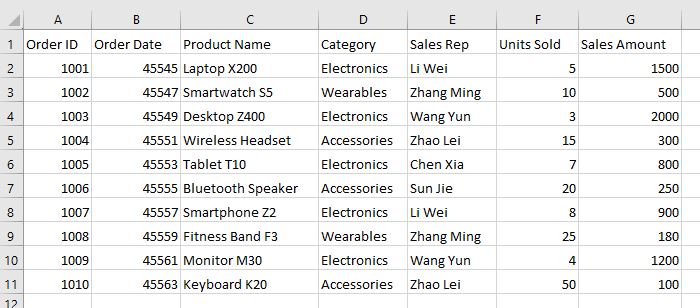
Comment supprimer complètement un tableau dans Excel
Si vous devez supprimer à la fois le tableau et toutes les données qu'il contient, cette méthode vous aidera. Assurez-vous d'être certain de ne plus avoir besoin des informations avant de continuer. Pour supprimer complètement un tableau, suivez ces étapes :
-
Sélectionnez le tableau entier: Cliquez n'importe où à l'intérieur du tableau et appuyez sur Ctrl + A (Windows) ou Cmd + A (Mac) pour sélectionner le tableau entier, y compris l'en-tête et les lignes de total.
-
Effacer toutes les données et la mise en forme: Allez à l'onglet Accueil et trouvez le groupe Édition. Cliquez sur Effacer, puis sélectionnez Effacer tout dans le menu déroulant.
Cette action supprime définitivement toutes les données, la mise en forme et la structure du tableau. Les cellules seront effacées, ne laissant aucune trace du tableau d'origine.
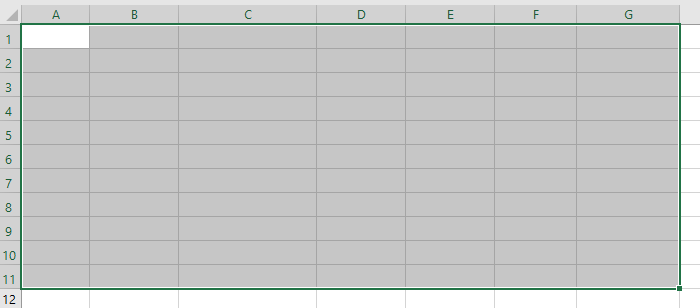
Comment supprimer plusieurs tableaux dans Excel à la fois en utilisant VBA
Si votre fichier Excel contient plusieurs tableaux, la suppression manuelle de chacun d'entre eux peut prendre beaucoup de temps. Vous pouvez utiliser VBA (Visual Basic for Applications) pour automatiser le processus.
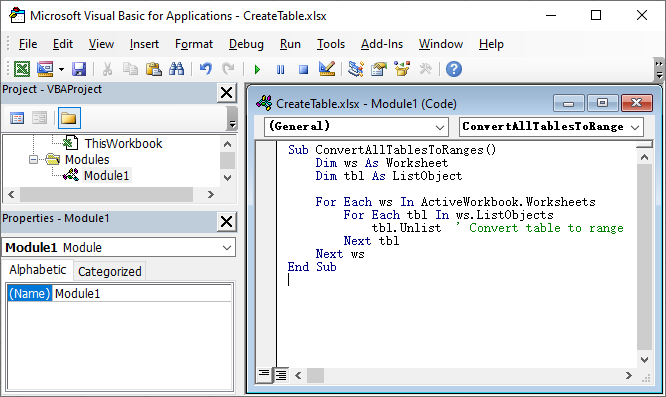
Voici comment supprimer tous les tableaux d'un fichier Excel tout en conservant les données à l'aide d'un script VBA :
-
Appuyez sur Alt + F11 pour ouvrir l'éditeur VBA.
-
Cliquez sur Insertion → Module.
-
Copiez et collez le code VBA suivant :
Sub ConvertAllTablesToRanges() Dim ws As Worksheet Dim tbl As ListObject For Each ws In ActiveWorkbook.Worksheets For Each tbl In ws.ListObjects tbl.Unlist ' Convert table to range Next tbl Next ws End Sub -
Appuyez sur F5 pour exécuter la macro.
Cette macro parcourt chaque feuille de calcul du fichier Excel, trouve tous les ListObjects (tableaux) et les convertit en plages normales, préservant ainsi les données mais supprimant les fonctionnalités du tableau.
Pour plus de détails sur la méthode Unlist utilisée dans ce script VBA, consultez la documentation officielle de Microsoft : Méthode Excel ListObject.Unlist.
Comment supprimer des tableaux dans Excel en utilisant l'automatisation Python ?
Si vous travaillez avec Python pour le traitement de données, les rapports automatisés ou les applications backend, vous pouvez supprimer des tableaux dans Excel à l'aide d'une bibliothèque comme Spire.XLS for Python.
Spire.XLS for Python est une bibliothèque Excel populaire qui permet aux développeurs de créer, lire et manipuler des fichiers Excel directement via le code sans nécessiter Microsoft Excel. En plus de la suppression de tableaux, il vous permet de lire et d'écrire des valeurs et des formules de cellules, d'appliquer ou d'effacer la mise en forme, de gérer des feuilles de calcul, d'insérer des graphiques ou des images, et même de convertir des fichiers Excel en PDF ou d'autres formats.
Voici comment vous pouvez supprimer des tableaux dans Excel en utilisant Python avec Spire.XLS for Python :
-
Installez Spire.XLS for Python: Exécutez la commande suivante dans votre terminal pour l'installer directement via PyPI :
pip install Spire.XLS -
Supprimer des tableaux avec du code Python: Une fois la bibliothèque installée, ajoutez le code suivant pour supprimer des tableaux dans votre fichier Excel à l'aide de Python :
from spire.xls import * # Load the workbook workbook = Workbook() workbook.LoadFromFile("CreateTable.xlsx") # Loop through all worksheets by index for ws_index in range(len(workbook.Worksheets)): sheet = workbook.Worksheets[ws_index] # Loop from last table to first to safely remove by index for tbl_index in range(len(sheet.ListObjects) - 1, -1, -1): sheet.ListObjects.RemoveAt(tbl_index) # Save the workbook workbook.SaveToFile("DeleteAllTables.xlsx", ExcelVersion.Version2016) workbook.Dispose()
Ce code supprime tous les tableaux du fichier Excel, en gardant vos données intactes et prêtes pour un traitement ultérieur.
Lisez le guide officiel complet : Ajouter ou supprimer des tableaux dans Excel en Python.
Conseils de pro pour supprimer un tableau dans Excel
Lors de la suppression d'un tableau dans Excel, les conseils suivants peuvent vous aider à éviter les problèmes courants et à maintenir l'intégrité des données :
- Sauvegardez toujours votre classeur avant d'exécuter des scripts VBA ou d'automatisation.
- Vérifiez les formules pour les références rompues après la conversion.
- Réappliquez les filtres manuellement si nécessaire après la conversion en plage.
- Conservez un format cohérent en appliquant des styles de cellule personnalisés après avoir supprimé la mise en forme du tableau.
- Utilisez des plages nommées au lieu de tableaux si vous n'avez besoin que de références fixes sans comportement structuré.
Conclusion
La suppression d'un tableau dans Excel n'a pas à être compliquée. En suivant ce guide sur la façon de supprimer un tableau dans Excel, vous pouvez conserver en toute sécurité vos données et votre mise en forme. Que vous préfériez les étapes manuelles, l'automatisation VBA ou les scripts Python avec Spire.XLS, ces méthodes rendent la suppression de tableau rapide, fiable et sans stress. Essayez-les dès aujourd'hui pour nettoyer vos feuilles de calcul et rationaliser votre flux de travail !
FAQ : Supprimer un tableau dans Excel
Q1 : Comment convertir un tableau en une plage normale dans Excel tout en conservant les données ?
R1 : Sélectionnez n'importe quelle cellule du tableau → Clic droit sur Tableau → Convertir en plage ou allez dans Création → Convertir en plage → Cliquez sur Oui. Vos données sont conservées, mais les fonctionnalités du tableau sont supprimées.
Q2 : Comment supprimer uniquement la mise en forme du tableau dans Excel ?
R2 : Tout d'abord, convertissez le tableau en une plage normale. Ensuite, sélectionnez toutes les cellules → allez dans Accueil → cliquez sur Effacer → Effacer les formats.
Q3 : Puis-je supprimer plusieurs tableaux dans Excel à la fois ?
R3 : Oui. Utilisez une macro VBA pour convertir tous les tableaux en plages.
Q4 : Puis-je supprimer un tableau dans Excel en utilisant Python ?
R4 : Oui. Vous pouvez utiliser des bibliothèques comme Spire.XLS for Python pour supprimer des tableaux dans Excel avec Python.